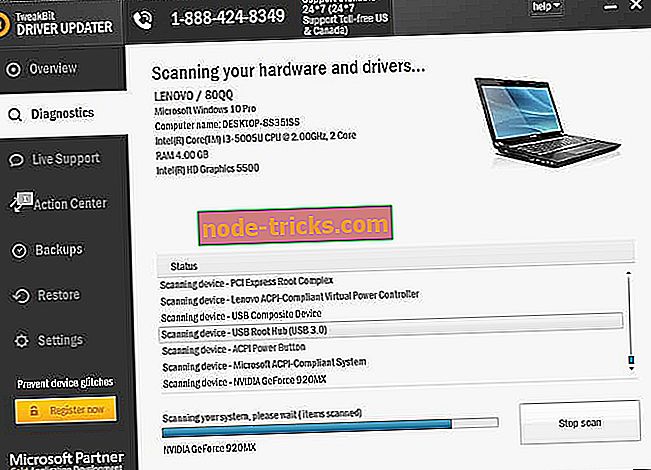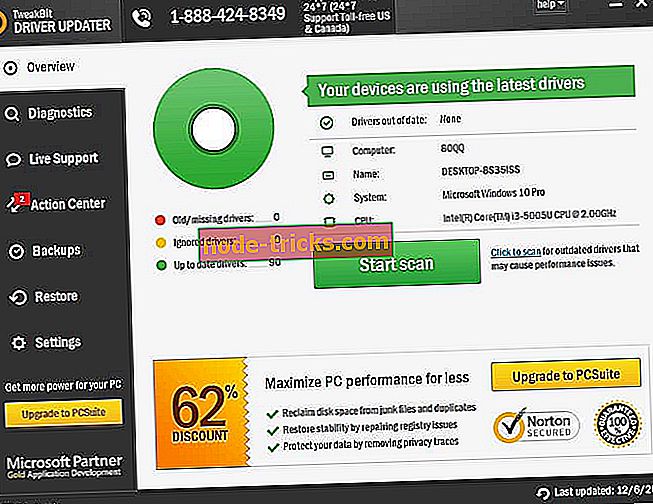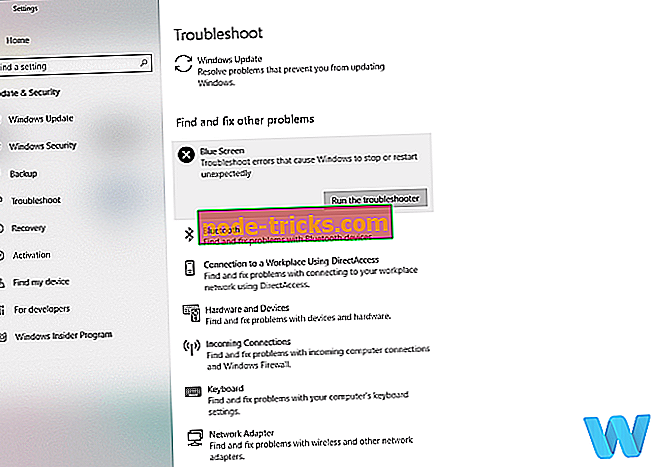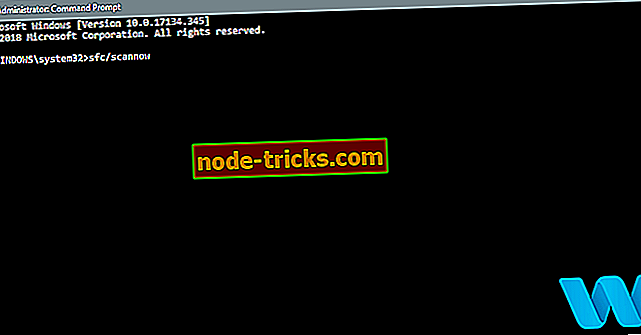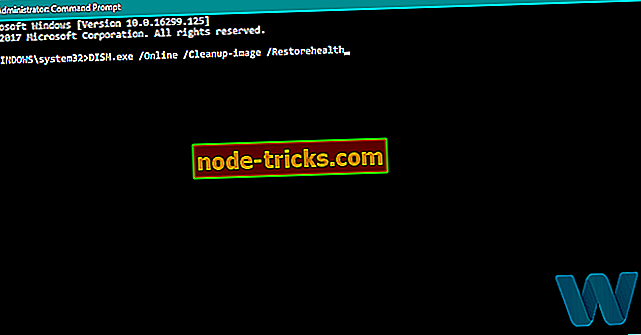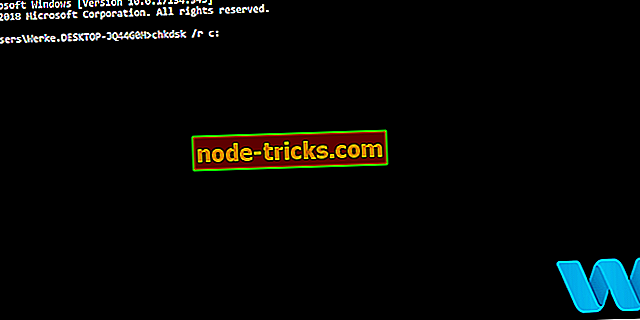Pilns labojums: PAGE NOT ZERO kļūda sistēmā Windows 10
Blue Screen of Death kļūdas ir viena no visnopietnākajām kļūdām, ar kurām jūs varat saskarties savā Windows 10 datorā. Šīs kļūdas dažkārt var būt grūti noteikt, tāpēc šodien mēs parādīsim, kā noteikt PAGE_NOT_ZERO kļūdu.
Kā noteikt PAGE NOT ZERO BSoD kļūdu
Satura rādītājs:
- Lejupielādējiet jaunākos Windows 10 atjauninājumus
- Instalējiet jaunākos draiverus
- Palaidiet BSOD problēmu risinātāju
- Palaidiet SFC skenēšanu
- Palaidiet DISM
- Pārbaudiet cieto disku
- Uz laiku noņemiet pretvīrusu programmu
- Atjauniniet BIOS
- Reset Windows 10
- Pārbaudiet, vai aparatūra nav bojāta
Fix - PAGE NOT ZERO Windows 10 kļūda
1. risinājums - lejupielādēt jaunākos Windows 10 atjauninājumus
Blue Screen of Death kļūdas var izraisīt gan aparatūras, gan programmatūras problēmas, un, ja jūsu operētājsistēmai ir problēmas ar noteiktu aparatūru vai programmatūru, parasti šīs problēmas var novērst, lejupielādējot jaunākos ielāpus.
Microsoft nepārtraukti strādā pie Windows 10, un bieži tiek izlaisti jauni ielāpi. Daudzi no šiem plāksteriem nodrošina uzlabotu drošību, jaunas funkcijas un dažādus kļūdu labojumus, kas saistīti gan ar aparatūru, gan programmatūru. Ja jūsu Windows 10 datorā rodas kādas Blue Screen of Death kļūdas, mēs iesakām izmantot Windows atjauninājumu un lejupielādēt jaunākos ielāpus.
2. risinājums - instalējiet jaunākos draiverus
Zilo mirstīgo ekrānu kļūdas, piemēram, PAGE_NOT_ZERO, var izraisīt novecojuši vai bugiski draiveri. Draiveri ir īpaši svarīgi, jo tie ļauj jūsu operētājsistēmai strādāt ar jūsu aparatūru, un, ja konkrēts draiveris ir novecojis vai nav saderīgs ar Windows 10, var rasties BSoD kļūda.
Lai labotu BSoD kļūdas, ir svarīgi, lai jūsu draiveri būtu atjaunināti, un varat atjaunināt nepieciešamos draiverus, vienkārši apmeklējot aparatūras ražotāja vietni un lejupielādējot ierīces jaunākos draiverus. Paturiet prātā, ka, lai labotu šo kļūdu, iespējams, būs jāatjaunina visi datora draiveri.
Automātiski atjauniniet draiverus
Meklējot draiverus pats par sevi, tas var būt laikietilpīgs. Tātad, mēs iesakām izmantot rīku, kas to darīs jums automātiski. Izmantojot automātisko draivera atjauninātāju, jūs, protams, ietaupīsiet no problēmu, kas saistīta ar draiveru meklēšanu manuāli, un tas vienmēr nodrošinās jūsu sistēmas atjaunināšanu ar jaunākajiem draiveriem.
Tweakbit draivera atjauninātājs (apstiprināts ar Microsoft un Norton Antivirus) palīdzēs jums automātiski atjaunināt draiverus un novērst datora bojājumus, kas rodas, instalējot nepareizas draivera versijas. Pēc vairākiem testiem mūsu komanda secināja, ka tas ir labākais automatizētais risinājums.
Šeit ir īss ceļvedis, kā to izmantot:
- Lejupielādējiet un instalējiet TweakBit Driver Updater

- Pēc instalēšanas programma sāks skenēt jūsu datoru, lai novecojuši draiveri automātiski. Driver Updater pārbaudīs jūsu instalētās draivera versijas pret jaunāko versiju mākoņa datubāzi un ieteiks atbilstošus atjauninājumus. Viss, kas jums jādara, ir jāgaida, līdz skenēšana tiks pabeigta.
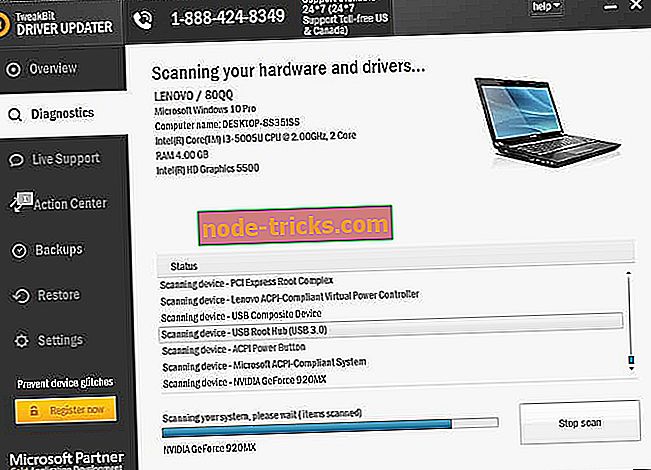
- Pēc skenēšanas pabeigšanas saņemat ziņojumu par visiem datora draiveriem. Pārskatiet sarakstu un skatiet, vai vēlaties atjaunināt katru draiveri atsevišķi vai visus uzreiz. Lai atjauninātu vienu draiveri, noklikšķiniet uz saites "Atjaunināt draiveri" blakus draivera nosaukumam. Vai vienkārši noklikšķiniet uz pogas “Atjaunināt visu”, lai automātiski instalētu visus ieteiktos atjauninājumus.
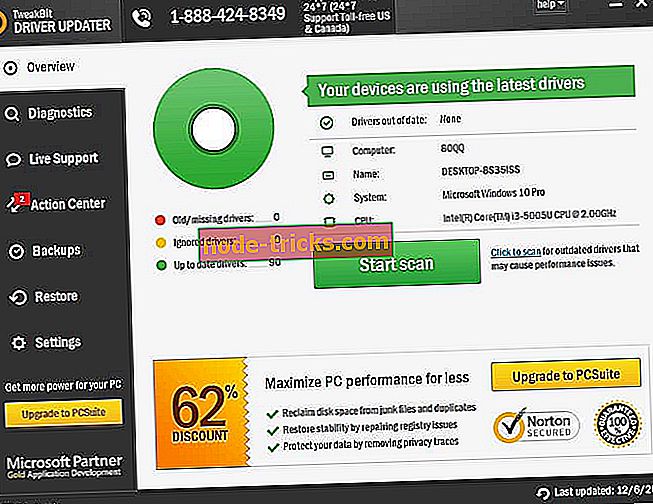
Piezīme. Daži draiveri ir jāinstalē vairākos soļos, lai jums vairākas reizes būtu jānoklikšķina uz pogas “Atjaunināt”, līdz visas tās sastāvdaļas ir instalētas.
3. risinājums - palaidiet BSOD problēmu risinātāju
Gadījumā, ja jūsu vadītāju atjaunināšana nav paveikta, mēģiniet izmēģināt Windows 10 iebūvēto problēmu novēršanas rīku. Šis rīks ir izstrādāts, lai risinātu dažādas sistēmas problēmas, tostarp BSOD problēmas. Tātad, tas varētu būt noderīgs arī, atrisinot PAGE_NOT_ZERO kļūdu.
Tālāk ir aprakstīts, kā palaist Windows 10 iebūvēto traucējummeklēšanas rīku:
- Atveriet lietotni Iestatījumi un dodieties uz sadaļu Update & Security .
- No izvēlnes kreisajā pusē atlasiet Traucējummeklēšana .
- Labajā rūtī atlasiet BSOD un noklikšķiniet uz Izpildīt problēmu risinātāju .
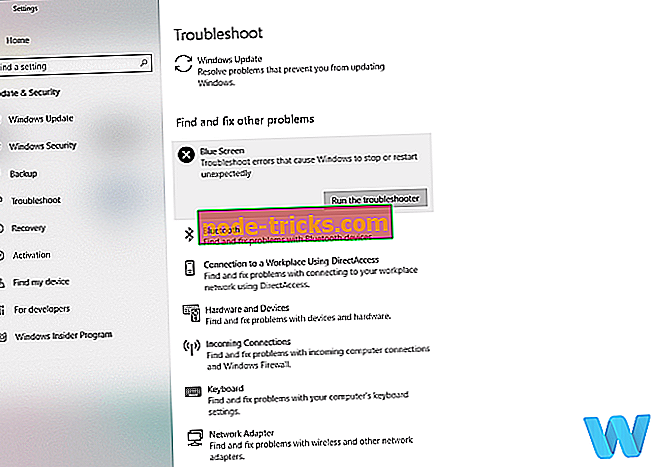
- Lai pabeigtu problēmu risinātāju, izpildiet ekrānā redzamos norādījumus.
4. risinājums - palaist SFC skenēšanu
Vēl viens problēmu risinātājs, kas varētu būt noderīgs, ir SFC skenēšana. Šis ir komandrindas rīks, kas skenē jūsu sistēmu potenciāliem trūkumiem un, ja iespējams, atrisina tos. Tātad, tā varētu arī atrisināt PAGE_NOT_ZERO kļūdu.
Kā darbojas, lai palaistu SFC skenēšanu sistēmā Windows 10:
- Atveriet meklēšanu, ierakstiet cmd un atveriet komandu uzvedni kā administratoru.
- Ievadiet šādu rindu un nospiediet Enter: sfc / scannow
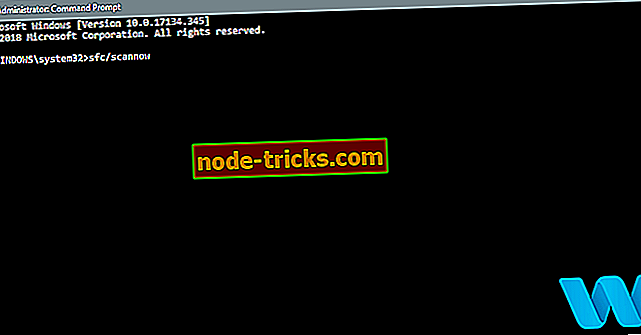
- Pagaidiet, līdz skenēšana tiks pabeigta (paies laiks)
- Šis rīks, ja iespējams, automātiski novērsīs problēmu.
- Tagad aizveriet komandu uzvedni un restartējiet datoru.
5. risinājums - palaist DISM
Un galīgais problēmu novēršanas rīks, ko mēs mēģināsim, ir DISM. Tas, iespējams, ir visspēcīgākais problēmu risinātājs, jo tas atkal izmanto sistēmas attēlu.
Mēs aizvedīsim jūs caur standartiem un procedūru, kas tālāk izmantos instalācijas datu nesēju:
- Standarta veids
- Ar peles labo pogu noklikšķiniet uz Sākt un atveriet komandu uzvedni (Admin).
- Ielīmējiet šādu komandu un nospiediet Enter:
- DISM / Online / Cleanup-Image / RestoreHealth
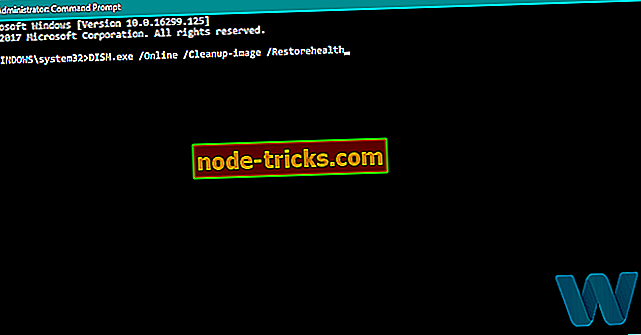
- DISM / Online / Cleanup-Image / RestoreHealth
- Pagaidiet, līdz skenēšana ir pabeigta.
- Restartējiet datoru un mēģiniet vēlreiz atjaunināt.
- Izmantojot Windows instalācijas datu nesēju
- Ievietojiet Windows instalācijas datu nesēju.
- Ar peles labo pogu noklikšķiniet uz izvēlnes Sākt un izvēlnē atlasiet komandu uzvedni (Admin).
- Komandrindā ierakstiet šādas komandas un pēc katras nospiediet Enter.
- dem / online / cleanup-image / scanhealth
- dem / online / cleanup-image / restorehealth
- Tagad ievadiet šādu komandu un nospiediet Enter:
- DISM / Tiešsaistes / Cleanup-Image / RestoreHealth /source:WIM:X:SourcesInstall.wim:1 / LimitAccess
- Pārliecinieties, ka X vērtība tiek nomainīta ar instalētā diska burtu ar Windows 10 instalāciju.
- Kad procedūra ir pabeigta, restartējiet datoru.
6. risinājums - pārbaudiet cieto disku
Ja ir problēma ar jūsu cieto disku, BSOD jautājumi ir pilnīgi iespējams. Lai pārbaudītu, vai tā ir, palaidiet komandu chkdsk. Šī komanda skenēs visas jūsu starpsienas iespējamām problēmām. Ja risinājums ir pieejams, šis rīks arī to piemēros.
Lai palaistu chkdsk komandu sistēmā Windows 10, rīkojieties šādi:
- Ievadiet papildu palaišanu (restartējiet datoru, turot Shift taustiņu).
- Izvēlieties Problēmu novēršana> Papildu opcijas .
- Atlasiet opciju sarakstā Komandu uzvedne .
- Kad parādās komandu uzvedne, ievadiet šādas rindas un pēc katras rindas nospiediet Enter, lai to palaistu:
- bootrec.exe / rebuildbcd
- bootrec.exe / fixmbr
- bootrec.exe / fixboot
- Daži lietotāji arī liek domāt, ka jums ir nepieciešams palaist papildu chkdsk komandas. Lai veiktu šīs komandas, jums jāzina visu cieto disku nodalījumu burti. Komandu uzvednē jums jāievada šādi (bet atcerieties izmantot ciparus, kas atbilst jūsu cietā diska nodalījumiem):
- chkdsk / rc:
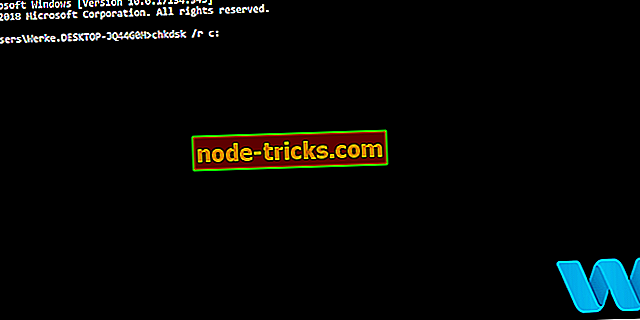
- c hkdsk / rd:
Tas ir tikai mūsu piemērs, tāpēc paturiet prātā, ka jums ir jāveic komanda chkdsk katram cietā diska nodalījumam, kas jums ir.
- chkdsk / rc:
- Restartējiet datoru un pārbaudiet, vai problēma ir atrisināta.
7. risinājums - uz laiku noņemt pretvīrusu programmu
Tas nav nekas neparasts, ka Blue Screen of Death kļūdas izraisa trešās puses programmatūra, piemēram, jūsu antivīruss. Pēc lietotāju domām, gan Avast, gan Bitdefender var izraisīt šāda veida kļūdu parādīšanos, tāpēc pārliecinieties, ka šī programmatūra ir noņemta no datora. Programmatūras atinstalēšana var nebūt pietiekama, jo pretvīrusu programmas ir pakļautas dažu failu un reģistra ierakstu atstāšanai aiz tās atinstalēšanas.
Lai pilnībā noņemtu pretvīrusu programmu no datora, iesakām izmantot īpašu noņemšanas rīku. Gandrīz visām pretvīrusu kompānijām ir pieejams programmatūras noņemšanas rīks lejupielādei, tāpēc pārliecinieties, ka lejupielādējat un lietojat to.
Pat ja lietotāji ziņoja par Avast un Bitdefender kā galvenajiem iemesliem PAGE_NOT_ZERO Blue Screen of Death kļūdai, jums jāzina, ka gandrīz jebkura pretvīrusu programma var izraisīt šo kļūdu, tāpēc ir ieteicams no datora noņemt visas trešo personu antivīrusu programmas. Ja noņemat pretvīrusu, šī kļūda tiek novērsta, tagad varat to pārinstalēt vai arī varat pārslēgties uz citu pretvīrusu programmatūru.
8. risinājums - atjaunināt BIOS
Daži lietotāji ziņoja, ka viņi fiksēja PAGE_NOT_ZERO Blue Screen of Death kļūdu, veicot BIOS atjauninājumu. Atjauninot BIOS, jūs atklāsiet jaunas mātesplates funkcijas, tādējādi ļaujot tai strādāt ar jaunu aparatūru. Ņemiet vērā, ka BIOS atjaunināšana ir potenciāli bīstama procedūra, tāpēc esiet īpaši uzmanīgs, ja nevēlaties radīt bojājumus mātesplatē. Lai pārliecinātos, ka BIOS tiek pareizi atjaunināts, mēs iesakām jums pārbaudīt mātesplates rokasgrāmatu.
9. risinājums - atiestatiet sistēmu Windows 10
Ja šo kļūdu izraisa konkrēta programmatūra, to var viegli salabot, atiestatot sistēmu Windows 10. Šī procedūra ir līdzīga tīrai instalēšanai, tāpēc pirms iesākšanas ieteicams dublēt visus svarīgos failus. Turklāt, iespējams, jums būs nepieciešams arī bootable USB flash drive ar Windows 10, tāpēc noteikti izveidojiet to. Lai atiestatītu Windows 10, rīkojieties šādi:
- Lai sāktu automātisko labošanu, restartēšanas secībā vairākas reizes restartējiet datoru.
- Izvēlieties Problēmu novēršana> Atiestatīt šo datoru> Noņemt visu . Jūs varētu lūgt ievietot Windows 10 instalācijas datu nesējus, tāpēc būsiet gatavs to darīt.
- Izvēlieties Tikai disks, kurā ir instalēta sistēma Windows> Vienkārši noņemiet savus failus un noklikšķiniet uz pogas Atjaunot .
- Izpildiet norādījumus, lai pabeigtu atiestatīšanu.
Pēc atiestatīšanas instalējiet nevienu programmatūru. Tā vietā kādu laiku pārbaudiet datoru un pārbaudiet, vai atkal parādās kļūda. Ja atkal parādās kļūda, tas, iespējams, ir radies jūsu aparatūras dēļ.
10. risinājums - Pārbaudiet, vai aparatūra nav bojāta
Ja jums ir PAGE_NOT_ZERO Blue Screen of Death kļūda, mēs iesakām vispirms pārbaudīt RAM. Vairāki lietotāji ziņoja, ka kļūdaina RAM var radīt šo kļūdu, tāpēc mēs aicinām jūs pārbaudīt, vai jūsu RAM darbojas pareizi. Dažreiz jums ir jānovieto jūsu RAM citā slotā, lai novērstu šo kļūdu.
Ja jūsu RAM darbojas pareizi, pārbaudiet citus aparatūras komponentus. Lietotāji ziņoja, ka kļūdaina CPU izraisīja šo kļūdu, tāpēc vispirms pārbaudiet savu procesoru un pēc tam pāriet uz citiem komponentiem.
Ja joprojām ir problēmas ar aparatūru vai vienkārši vēlaties izvairīties no tām nākotnē, mēs iesakām lejupielādēt šo rīku (100% drošs un pārbaudīts ar mums), lai noteiktu dažādas datora problēmas, piemēram, aparatūras kļūmes, bet arī failu zudums un ļaunprātīga programmatūra.
PAGE_NOT_ZERO Blue Screen of Death kļūdas parasti izraisa programmatūra vai kļūdains RAM, bet to var viegli salabot, izmantojot kādu no mūsu risinājumiem.
Redaktora piezīme: Šis ieraksts sākotnēji tika publicēts 2016. gada jūnijā un kopš tā laika ir pilnībā atjaunots un atjaunināts, lai iegūtu svaigumu, precizitāti un vispusīgumu.